Elementer som vises på <Hjem>-skjermbildet
Denne delen beskriver elementene som vises på <Hjem>-skjermbildet.
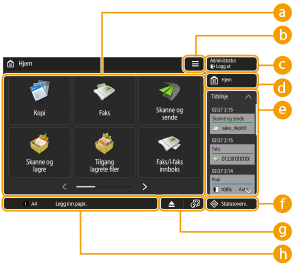
 Funksjonsknapper
Funksjonsknapper
Disse knappene lar deg åpne skjermbildet for grunnleggende funksjoner, som «Kopi« og «Skanne og sende».
Når ofte brukte innstillinger og mottakere er registrert <Personlig>/<Delt>, legges de til som knapper.

Når du trykker og holder nede en knapp, vises innstillingene knyttet til knappen.
Denne knappen lar deg tilpasse og administrere <Hjem>-skjermbildet. Du kan også vise menyen ved å trykke og holde nede bakgrunnen.
Ved å tilpasse <Hjem>-skjermbildet kan du endre bakgrunns- og knappstørrelsen. Administreringsinnstillinger lar deg vise/skjule tidslinjen osv. Tilpasse <Hjem>-skjermbildet
Ved å tilpasse <Hjem>-skjermbildet kan du endre bakgrunns- og knappstørrelsen. Administreringsinnstillinger lar deg vise/skjule tidslinjen osv. Tilpasse <Hjem>-skjermbildet

Du kan også vise <Menu> ved å trykke og holde nede bakgrunnen til <Hjem>-skjermbildet.
 <Logg inn>/<Logg ut>
<Logg inn>/<Logg ut>
Du kan logge på/av ved å trykke på denne knappen. Logge på maskinen
 <Hjem>
<Hjem>
Du kan vise <Hjem>-skjermbildet ved å trykke på denne knappen.
 <Tidslinje>
<Tidslinje>
Tidslinjen er en nyttig funksjon for å gjenta bruken av de samme innstillingene og mottakerne for «Kopi»- og «Skanne og sende»-funksjonene osv. Historikken til innstillingene som brukes, legges automatisk til i tidslinjen og kan trykkes på for å hente inn de samme innstillingene.
Tidslinjen viser innstillingene til de følgende funksjonene.
Kopi
Faks
Skanne og sende
Skanne og lagre (unntatt ved lagring på minnemedium)

Historikken til de siste ti jobbene oppbevares i tidslinjen i kronologisk rekkefølge. Historikken til tidligere jobber slettes fra tidslinjen. Når den nest siste jobben brukes på nytt, blir rekkefølgen til de øverste to jobbene byttet om, men antallet jobber i tidslinjen endres ikke. Hvis innstillingene endres etter at de hentes, regnes de imidlertid som nye innstillinger.
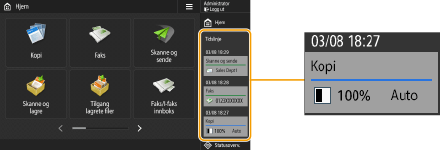
For å slette historikken som er blitt automatisk lagt til, eller lagre innstillingene fra historikken på <Hjem>-skjermbildet som en Personlig knapp / Delt knapp, må du trykke på og holde nede historikken. <Vis bekreftelsesdisplay ved henting> og <Start operasjon for å hente (operasjonen starter når knappen trykkes).> kan imidlertid ikke innstilles ved registrering av en Personlig knapp / Delt knapp fra tidslinjen. Registrere personlige knapper / delte knapper
Hvis du vil ha mer informasjon om ikonene og elementene som vises i tidslinjen, kan du se Elementer som vises i tidslinjen.
Når <Begrens seriesending n. faksmottaker er inkl.> er innstilt til <På>, beholdes ikke «Faks» og «Skanne og sende» i tidslinjen.
En tidslinje kan vises for hver innloggede bruker. En delt tidslinje kan også vises for ikke-godkjente brukere, gjestebrukere osv. Du kan endre innstillingene for <Tillat ikke-autentiserte brukere å bruke tidslinje> og <Tillat alle innloggingsbrukere å bruke tidslinje> etter behov. Tilpasse <Hjem>-skjermbildet
Tidslinjen for brukere som ikke bruker godkjenning, som ikke-godkjente brukere og gjestebrukere, beholdes når <Hurtigoppstartsinnstillinger for hovedstrøm> er innstilt til <På> og hurtig oppstart utføres. Når strømmen er slått AV med <Hurtigoppstartsinnstillinger for hovedstrøm> innstilt til <Av> eller hurtig oppstart ikke kan utføres, slettes tidslinjen for brukere som ikke bruker godkjenning, som ikke-godkjente brukere og gjestebrukere.
Tidslinjen til innloggede brukere kan deles mellom flere enheter ved å synkronisere personlig tilpasset data. Liste over elementer som kan personlig tilpasses
Følgende passord kan inkluderes i tidslinjen for hver innloggede bruker.
Påloggingspassord til mottakerfilservere for Skanne og sende
Krypteringspassord for Skanne og lagre (<Passord kreves for å åpne dokument> og <Passord kreves for å endre tillatelse>)
Du kan velge om du vil inkludere passord i tidslinjen til den innloggede brukeren i <Forby mellomlagring av autentiseringspassord>. Passordet i <Passord> for faksfunksjonen beholdes imidlertid i tidslinjen, uavhengig av <Forby mellomlagring av autentiseringspassord>-innstillingen.
Passordet beholdes ikke i tidslinjen for ikke-godkjente brukere eller gjestebrukere uavhengig av <Forby mellomlagring av autentiseringspassord>-innstillingen. Men hvis passordet i <Passord> for faksfunksjonen er innstilt, vises det ikke i tidslinjen.
Hvis <Administrere adressebok tilgangsnummer> er innstilt til <På>, vises ikke sendejobbloggen («Faks» og «Skanne og sende») for ikke-godkjente brukere og gjestebrukere i tidslinjen.
Tidslinjen ikke kan importeres/eksporteres. Importere/eksportere innstillingsdata
 <Statusoverv.>
<Statusoverv.>
Du kan sjekke utskriftsstatus, sende-/mottaksstatus for faks, brukshistorikk osv. En lar deg også sjekke mengde gjenværende papir og toner, feilstatusen osv. Bruke displayet
 Knappsvisningsområde
Knappsvisningsområde
Avhengig av modus og bruksstatus for maskinen vises følgende tre knapper fra venstre mot høye. Merk at knappene som vises, er forskjellig avhengig av modellen din og de installerte alternativene.
Knapp for å ta ut USB-minne
 : Bekreftelsesskjermbilde for fjerning av minnemedia
: Bekreftelsesskjermbilde for fjerning av minnemediaKnapp til prosedyre for gjenoppretting/erstatning/tilførsel
 : Skjermbilde for gjenopprettingsprosedyre etter papirstopp
: Skjermbilde for gjenopprettingsprosedyre etter papirstopp : Skjermbilde for gjenopprettingsprosedyre etter stiftestopp eller skjermbilde for erstatningsprosedyre for stiftekassett
: Skjermbilde for gjenopprettingsprosedyre etter stiftestopp eller skjermbilde for erstatningsprosedyre for stiftekassett : Skjermbilde for erstatningsprosedyre for tonerkassett
: Skjermbilde for erstatningsprosedyre for tonerkassett : Skjermbilde for erstatningsprosedyre for avfallstonerbeholder
: Skjermbilde for erstatningsprosedyre for avfallstonerbeholder : Skjermbilde for fjerneprosedyre for stiftavfall/hullavfall/trimavfall
: Skjermbilde for fjerneprosedyre for stiftavfall/hullavfall/trimavfall : Skjermbilde for erstatningsprosedyre for erstatningsdel
: Skjermbilde for erstatningsprosedyre for erstatningsdel<Bytt språk/tastatur>-knapp
 : Skjermbilde for endring av visningsspråk/tastatur
: Skjermbilde for endring av visningsspråk/tastatur Statusvisningsområde
Statusvisningsområde
Maskinstatusen, prosesser som utføres, feil osv. vises via meldinger og ikoner. Tiltak for hver melding

